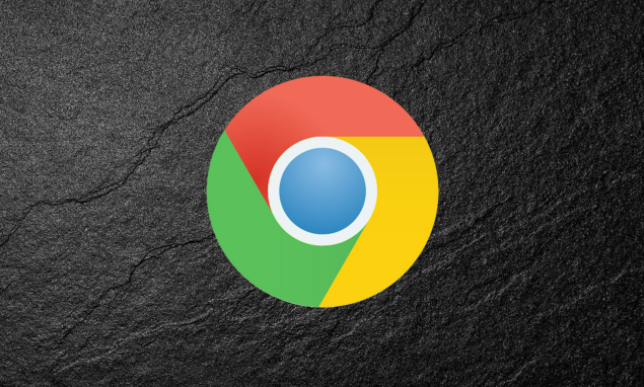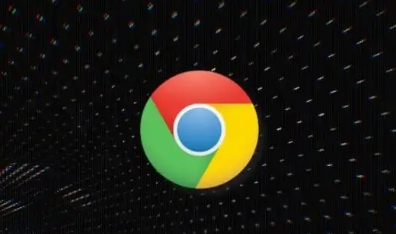当前位置:
首页 >
Google Chrome浏览器如何通过隐私设置防止数据泄露
Google Chrome浏览器如何通过隐私设置防止数据泄露
时间:2025年05月23日
来源: 谷歌浏览器官网
详情介绍
一、打开Chrome浏览器并进入设置
1. 找到浏览器图标:在电脑桌面或开始菜单中找到Chrome浏览器的快捷方式图标。如果你之前已经将Chrome浏览器设置为默认浏览器,也可以直接点击链接来启动它。
2. 启动浏览器:双击Chrome浏览器的图标,等待浏览器加载完成。第一次打开可能会稍微慢一些,因为它需要初始化各种设置和加载必要的组件。
3. 进入设置页面:在Chrome浏览器的右上角,点击三个竖点组成的菜单按钮,会弹出一个下拉菜单。在下拉菜单中,找到并点击“设置”选项。这将带你进入Chrome浏览器的设置页面,在这里你可以对浏览器的各种参数进行调整。
二、调整隐私和安全设置
1. 浏览设置页面:在设置页面中,向下滚动,直到看到“隐私设置和安全性”这一部分。这个部分包含了与隐私相关的各种设置选项,包括隐私浏览模式的配置。
2. 点击相关选项:点击“隐私设置和安全性”部分中的“站点设置”或者直接在搜索框中输入“隐私”来快速定位到相关的隐私设置项。
3. 清除浏览数据:在隐私设置中,你可以找到“清除浏览数据”的选项。点击它,可以选择要清除的数据类型,如缓存的图片和文件、Cookie及其他站点数据、浏览历史记录等。选择你需要清除的数据类型后,点击“清除数据”按钮。这样可以确保在进入隐私模式之前,不会留下之前的浏览痕迹。
4. 设置退出时自动清除:为了更方便地保持隐私,你可以在设置中开启“退出浏览器时自动清除浏览数据”的选项。这样,每次关闭Chrome浏览器时,它都会自动清除你指定的数据类型,无需手动操作。
5. 管理例外情况:如果你有些网站不希望在隐私模式下被清除数据,比如你经常登录的邮箱或在线银行网站,可以在“例外”设置中添加这些网站的地址。这样,即使在隐私模式下,这些网站的数据也会被保留下来。
三、使用隐私浏览模式
1. 打开新的隐私窗口:在Chrome浏览器的主界面中,点击右上角的菜单按钮,选择“新建隐身窗口”。或者使用快捷键`Ctrl + Shift + N`(Windows系统)或`Command + Shift + N`(Mac系统)来快速打开一个新的隐私窗口。
2. 确认隐私模式:新的窗口打开后,你会看到窗口周围有一个深色的边框,表示你现在处于隐私模式下。在隐私模式中,浏览器不会保存你的浏览历史、Cookie和其他站点数据,下载的文件和创建的收藏夹除外。
3. 进行私密浏览:现在你可以在隐私模式下自由地浏览网页,进行各种操作,而不用担心个人信息被泄露或留下痕迹。当你完成浏览后,可以直接关闭隐私窗口,浏览器会自动清除相关的数据。
四、其他隐私保护措施
1. 禁用插件和扩展程序:一些插件和扩展程序可能会收集你的浏览数据或个人信息。在Chrome浏览器中,你可以进入“更多工具” -> “扩展程序”,然后禁用不必要的插件和扩展程序。只保留你信任的和必要的扩展程序,以减少数据泄露的风险。
2. 注意网络安全:除了浏览器的隐私设置外,还需要注意网络的安全。避免在不安全的公共网络上进行敏感信息的输入和传输,如银行账号、密码等。可以使用虚拟专用网络(VPN)来加密网络连接,提高网络安全性。
3. 定期更新浏览器:Chrome浏览器会不断更新,以修复漏洞和提高性能。定期检查并更新浏览器到最新版本,可以获得更好的隐私保护和安全功能。在浏览器的设置中,可以找到“关于”选项,点击后浏览器会自动检查更新并提示你进行安装。

一、打开Chrome浏览器并进入设置
1. 找到浏览器图标:在电脑桌面或开始菜单中找到Chrome浏览器的快捷方式图标。如果你之前已经将Chrome浏览器设置为默认浏览器,也可以直接点击链接来启动它。
2. 启动浏览器:双击Chrome浏览器的图标,等待浏览器加载完成。第一次打开可能会稍微慢一些,因为它需要初始化各种设置和加载必要的组件。
3. 进入设置页面:在Chrome浏览器的右上角,点击三个竖点组成的菜单按钮,会弹出一个下拉菜单。在下拉菜单中,找到并点击“设置”选项。这将带你进入Chrome浏览器的设置页面,在这里你可以对浏览器的各种参数进行调整。
二、调整隐私和安全设置
1. 浏览设置页面:在设置页面中,向下滚动,直到看到“隐私设置和安全性”这一部分。这个部分包含了与隐私相关的各种设置选项,包括隐私浏览模式的配置。
2. 点击相关选项:点击“隐私设置和安全性”部分中的“站点设置”或者直接在搜索框中输入“隐私”来快速定位到相关的隐私设置项。
3. 清除浏览数据:在隐私设置中,你可以找到“清除浏览数据”的选项。点击它,可以选择要清除的数据类型,如缓存的图片和文件、Cookie及其他站点数据、浏览历史记录等。选择你需要清除的数据类型后,点击“清除数据”按钮。这样可以确保在进入隐私模式之前,不会留下之前的浏览痕迹。
4. 设置退出时自动清除:为了更方便地保持隐私,你可以在设置中开启“退出浏览器时自动清除浏览数据”的选项。这样,每次关闭Chrome浏览器时,它都会自动清除你指定的数据类型,无需手动操作。
5. 管理例外情况:如果你有些网站不希望在隐私模式下被清除数据,比如你经常登录的邮箱或在线银行网站,可以在“例外”设置中添加这些网站的地址。这样,即使在隐私模式下,这些网站的数据也会被保留下来。
三、使用隐私浏览模式
1. 打开新的隐私窗口:在Chrome浏览器的主界面中,点击右上角的菜单按钮,选择“新建隐身窗口”。或者使用快捷键`Ctrl + Shift + N`(Windows系统)或`Command + Shift + N`(Mac系统)来快速打开一个新的隐私窗口。
2. 确认隐私模式:新的窗口打开后,你会看到窗口周围有一个深色的边框,表示你现在处于隐私模式下。在隐私模式中,浏览器不会保存你的浏览历史、Cookie和其他站点数据,下载的文件和创建的收藏夹除外。
3. 进行私密浏览:现在你可以在隐私模式下自由地浏览网页,进行各种操作,而不用担心个人信息被泄露或留下痕迹。当你完成浏览后,可以直接关闭隐私窗口,浏览器会自动清除相关的数据。
四、其他隐私保护措施
1. 禁用插件和扩展程序:一些插件和扩展程序可能会收集你的浏览数据或个人信息。在Chrome浏览器中,你可以进入“更多工具” -> “扩展程序”,然后禁用不必要的插件和扩展程序。只保留你信任的和必要的扩展程序,以减少数据泄露的风险。
2. 注意网络安全:除了浏览器的隐私设置外,还需要注意网络的安全。避免在不安全的公共网络上进行敏感信息的输入和传输,如银行账号、密码等。可以使用虚拟专用网络(VPN)来加密网络连接,提高网络安全性。
3. 定期更新浏览器:Chrome浏览器会不断更新,以修复漏洞和提高性能。定期检查并更新浏览器到最新版本,可以获得更好的隐私保护和安全功能。在浏览器的设置中,可以找到“关于”选项,点击后浏览器会自动检查更新并提示你进行安装。